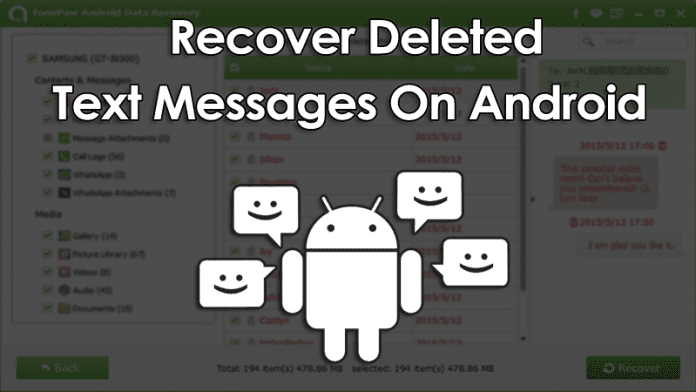
Om du oavsiktligt har raderat alla dina textmeddelanden från din Android-smarttelefon, låt mig berätta för dig att de förlorade meddelandena faktiskt kan återställas. Därför kommer vi att dela en metod som hjälper dig att återställa dina raderade textmeddelanden bekvämt. Gå igenom hela inlägget för att veta om det.
Idag är vi här med hur man återställer raderade textmeddelanden på Android. Android är ett av de mest populära operativsystemen i smartphonevärlden. Nu när du återställer eller formaterar din Android-enhet, raderas dina textmeddelanden. Och ibland förlorar du en del viktig information som du lagrat i dina textmeddelanden. Så här är sättet på vilket du kan återställa dina raderade meddelanden i din Android. Så ta en titt på den kompletta guiden nedan för att fortsätta att utforska några av de fantastiska android sms-återställningsverktygen.
Hur man återställer raderade textmeddelanden på Android-enhet
Metoden är mycket enkel och beror på en cool återställningsprogram som hjälper dig att enkelt få tillbaka dina raderade textmeddelanden. Följ bara upp stegen nedan för att veta hur du återställer raderade texter på Samsung, LG eller någon annan smartphone.
Steg för att återställa raderade textmeddelanden på Android
Steg 1. Först och främst ladda ner och installera verktyget i din Windows-dator Android dataåterställning.
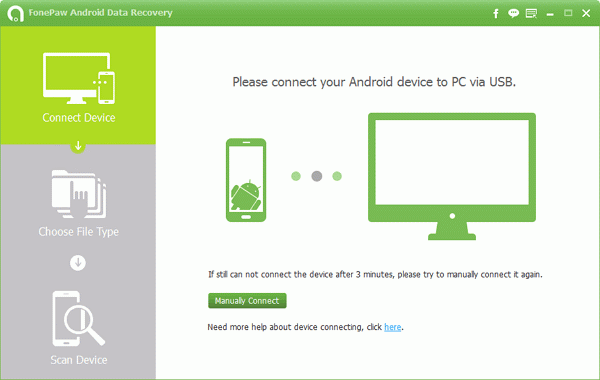
Steg 2. Nu måste du aktivera USB-felsökning i din android för det måste du gå till Inställningar -> Om telefon -> Byggnummer och trycka på det 7-10 gånger. Nu kommer du att se utvecklaralternativet i dina inställningar och trycka på det och scrolla ner och aktivera USB Debugging.
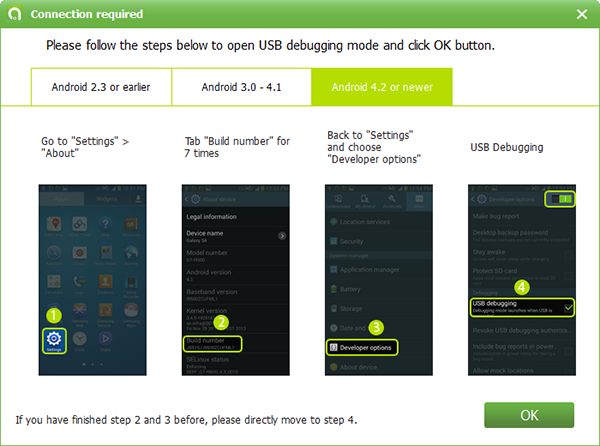
Steg 3. Starta nu verktyget som du installerade i din PC och välj därifrån din Android-version och fortsätt genom att ansluta din Android till din PC via USB-kabel. Välj nu meddelandena i återställningssektionen och klicka sedan på nästa.
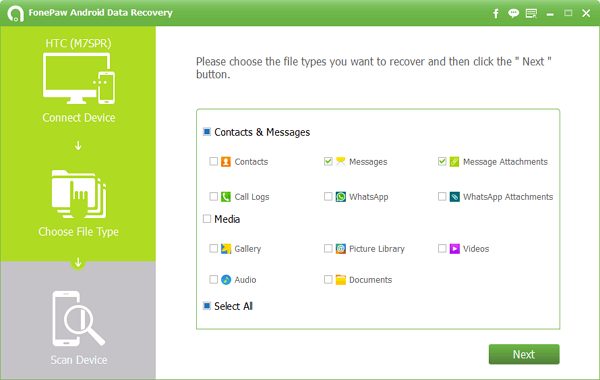
Steg 4. Nu kommer programvaran för Android Data Recovery att be dig att Tillåta/Bevilja/ Auktorisera åtkomst för att få privilegiet att skanna SMS-data. tillåt det helt enkelt.
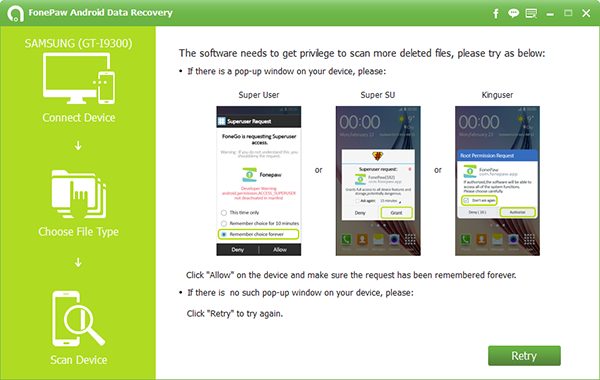
Steg 5. Nu efter att skanningen är klar kommer du att se alla raderade textmeddelanden från Android-enheten, klicka på de objekt du vill återställa och klicka sedan på “Återställ”-knappen.
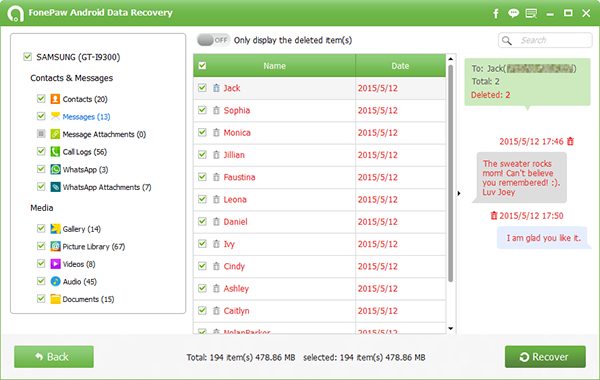
Det är allt! du är klar, nu börjar återställningsprocessen och alla dina meddelanden kommer att återställas.
Använder Dr.fone Toolkit
Steg 1. Först och främst ladda ner och installera Dr.fone verktygslåda på din Windows-dator och starta verktyget.

Steg 2. När du har startat måste du välja Data Recovery bland alla verktygssatser.
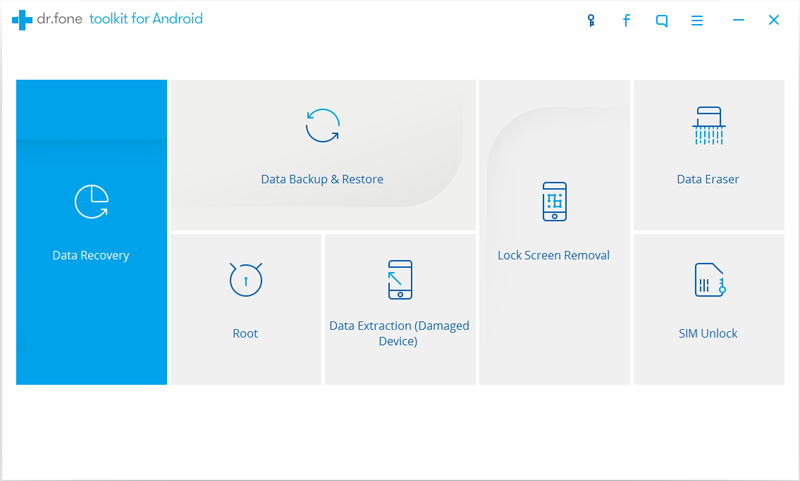
Steg 3. Nu måste du aktivera USB-felsökning i din android för det måste du gå till Inställningar -> Om telefon -> Byggnummer och trycka på det 7-10 gånger. Nu kommer du att se utvecklaralternativet i dina inställningar och trycka på det och scrolla ner och aktivera USB Debugging.
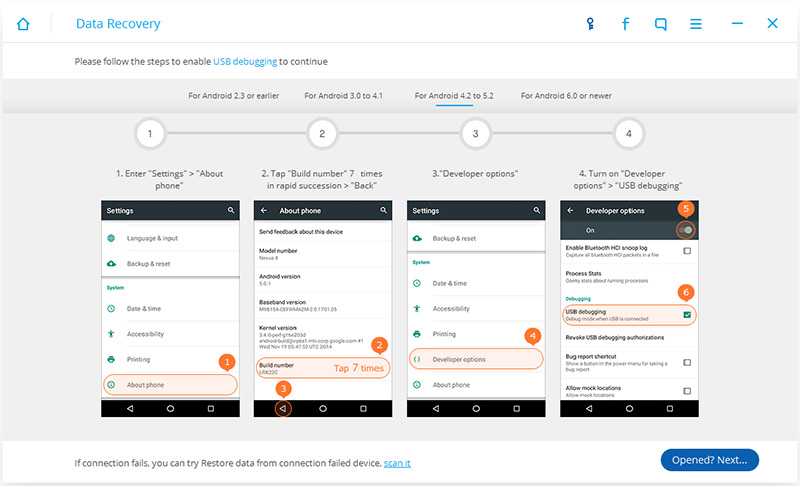
Steg 4. När du är ansluten kommer Dr.fone för android att visa alla typer av datatyper som den stöder för att återställa. Därifrån måste du välja alternativet “Meddelanden” och sedan klicka på “Nästa” för att fortsätta.
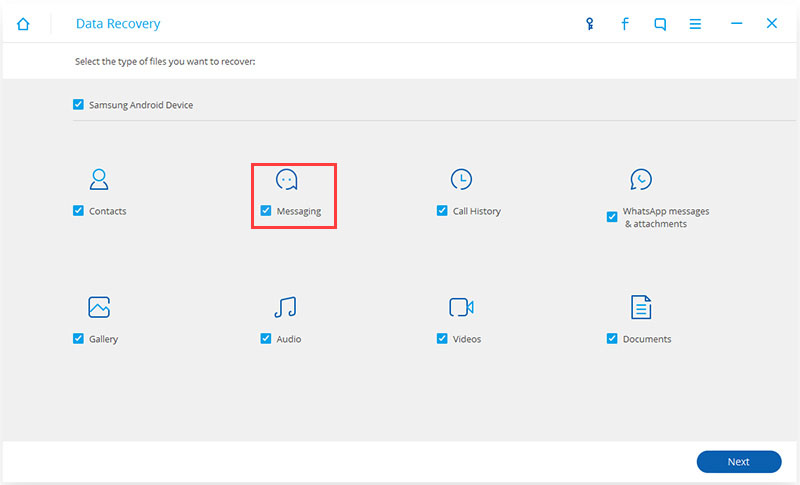
Steg 5. Nu i nästa steg kommer du att bli ombedd att välja mellan två lägen. Välj bara “Standardläge” för att fortsätta.
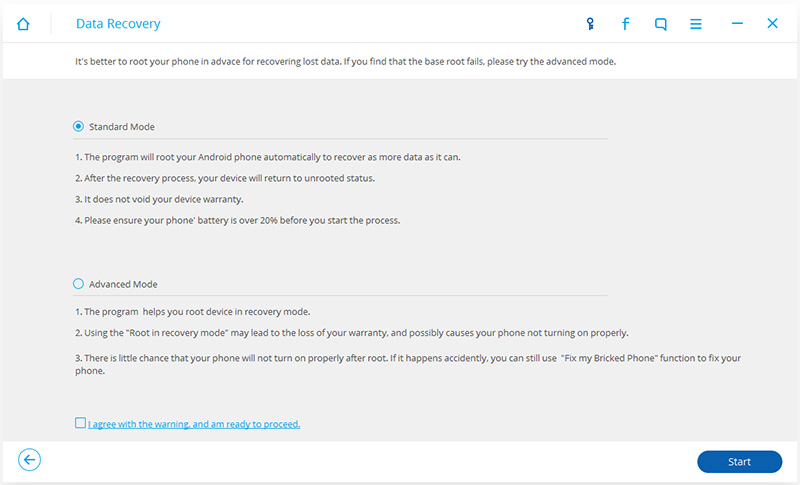
Steg 6. Vänta några minuter tills verktyget söker efter raderade data. När du har skannat kommer du att se dina förlorade textmeddelanden. Välj meddelanden och klicka sedan på “Återställ”
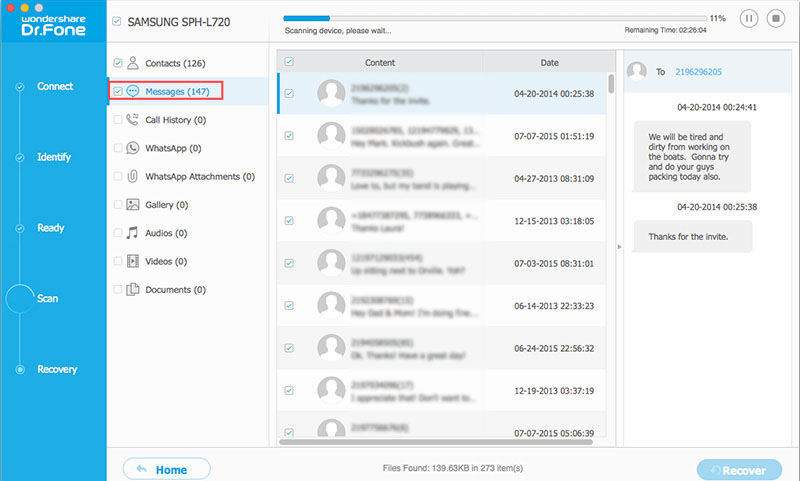
Det är allt! du är klar, nu börjar återställningsprocessen och alla dina meddelanden kommer att återställas.
Använder Mobikin Doctor för Android
Mobikin Doctor för Android stöder över 2000 Android-enheter och den kan användas för att återställa raderade data som kontakter, meddelanden, etc. på Android. Det bästa är att du inte behöver ha en rotad enhet för att använda Mobikin Doctor For Android. Det är en av de bästa Android-dataåterställningen.
Steg 1. Först av allt, ladda ner och installera Mobikin Doctor för Android på din dator och anslut sedan telefonen. Programvaran kommer automatiskt att upptäcka din anslutna enhet.
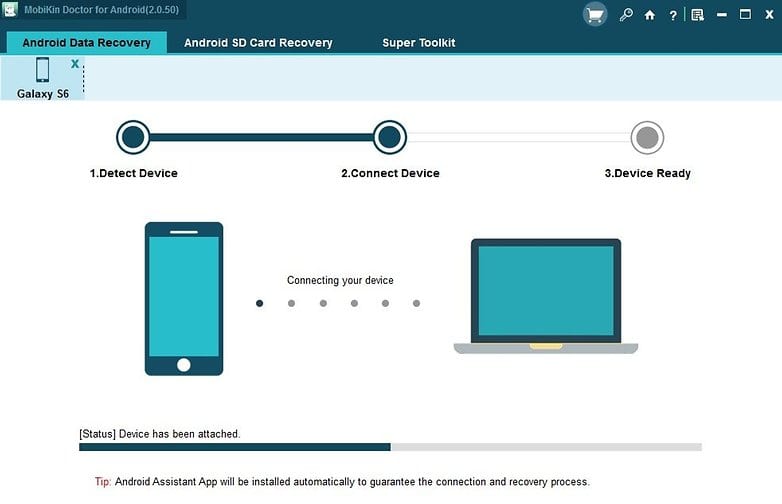
Steg 2. När den har upptäckts kommer den att visa din telefondata som modell, systemversion och mer. Nu för att återställa textmeddelandena måste du välja alternativet “Meddelanden” och klicka på “nästa”
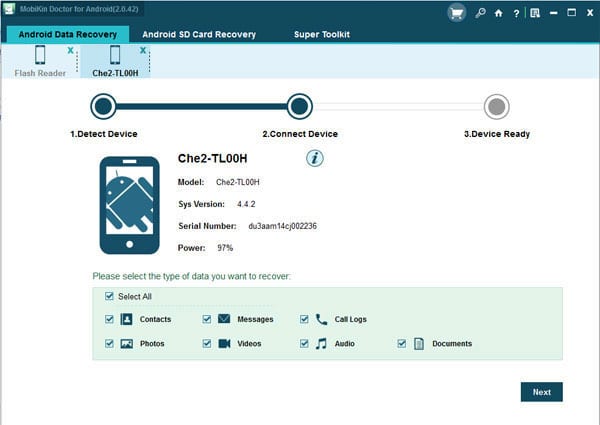
Steg 3. Nu kommer den att skanna dina raderade textmeddelanden. Vänta några minuter tills den hämtar alla dina raderade SMS. När du är klar kommer du att se skärmen som nedan, här måste du markera de textmeddelanden som du vill återställa och klicka sedan på “Återställ”
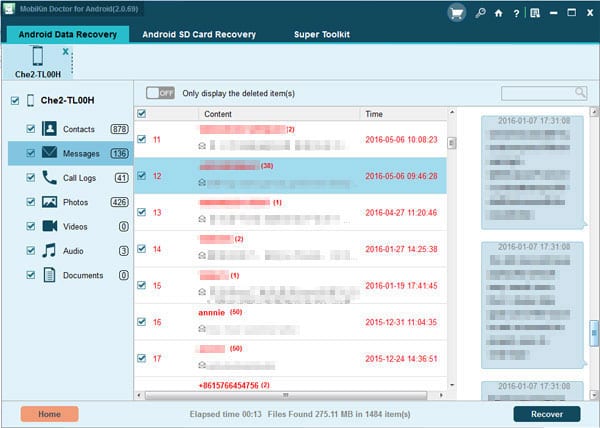
Steg 4. När den har återställts kommer den att be dig spara den direkt på din PC. Välj eller skapa en ny mapp och spara den.
Det är allt! du är klar, så här kan du använda Mobikin Doctor för Android för att återställa textfiler.
Använda EaseUs (återställ raderade textmeddelanden Android gratis app)
EaseUS är ett av de bästa och ledande mjukvaruföretagen som tillhandahåller en mängd olika Android-verktyg för dataåterställning. Du kan använda EaseUS MobiSaver för Android för att återställa raderade textmeddelanden. Du måste dock använda datorn för återställningsprocessen. Så kolla in hur du använder EaseUS Mobisaver för Android för att återställa raderade textmeddelanden.
Steg 1. Först och främst, ladda ner och installera EaseUS Mobisave för Android på din Windows-dator och anslut sedan din enhet till datorn via USB-kabel. Klicka på “Start”-knappen.
Steg 2. Vänta tills programvaran upptäcker din anslutna enhet. Se till att du har aktiverat USB-felsökningsläget på din Android.
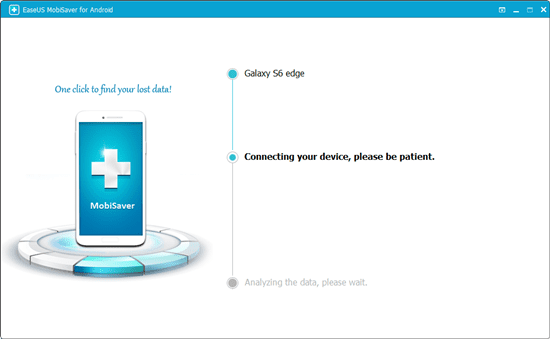
Steg 3. När det har upptäckts kommer verktyget automatiskt att skanna efter filerna som kan återställas från din Android-enhet. Programvaran klassificerar data i olika kategorier som “Meddelanden”, “Kontakter”
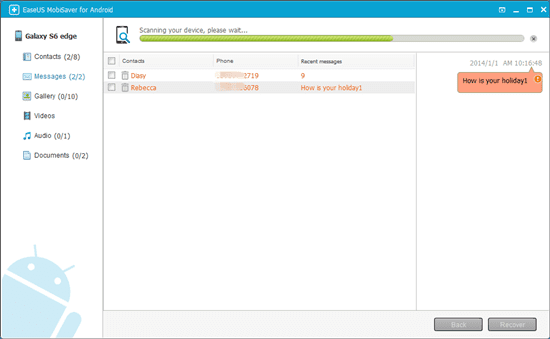
Steg 4. Du måste klicka på fliken “Meddelanden” och sedan välja de meddelanden som du vill återställa. När du har valt, klicka på “Återställ” och sedan kommer den att ange mappen där du vill lagra dessa filer.
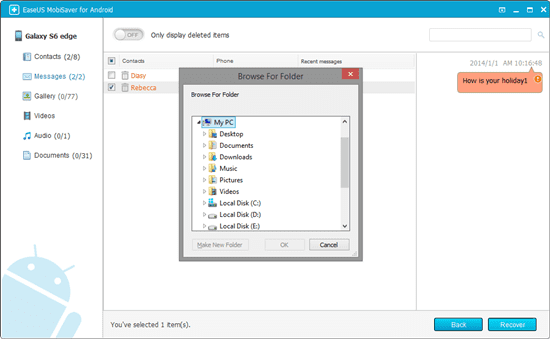
Det var allt, du är klar! Så här kan du använda EaseUS MobiSave för Android för att återställa raderade textmeddelanden från din Android-enhet.
Använder PhoneRescue
PhoneRescue är ett av de bästa verktygen för dataåterställning som finns tillgängliga för Windows och MAC-datorer. Det bästa med PhoneRescue är att den är speciellt gjord för Android-dataåterställning och den gör full rättvisa åt vad den säger. Det kan återställa nästan alla filtyper från din Android-smarttelefon. Så låt oss kolla in hur man använder PhoneRescue för att återställa raderade textmeddelanden från Android.
Steg 1. Först av allt, ladda ner och installera PhoneRescue på din Windows-dator från här.
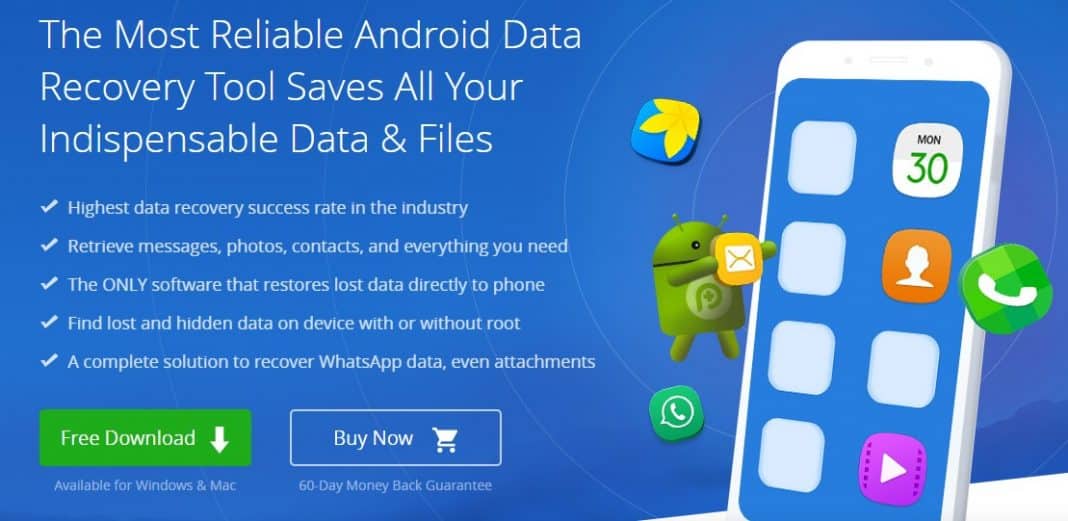
Steg 2. Gå nu till utvecklaralternativen på din Android-smarttelefon och aktivera läget “USB Debugging”. Anslut sedan Android-enheten till datorn via USB-kabel.
Steg 3. När det är klart kommer PhoneRescue att visa dig den anslutna enheten.
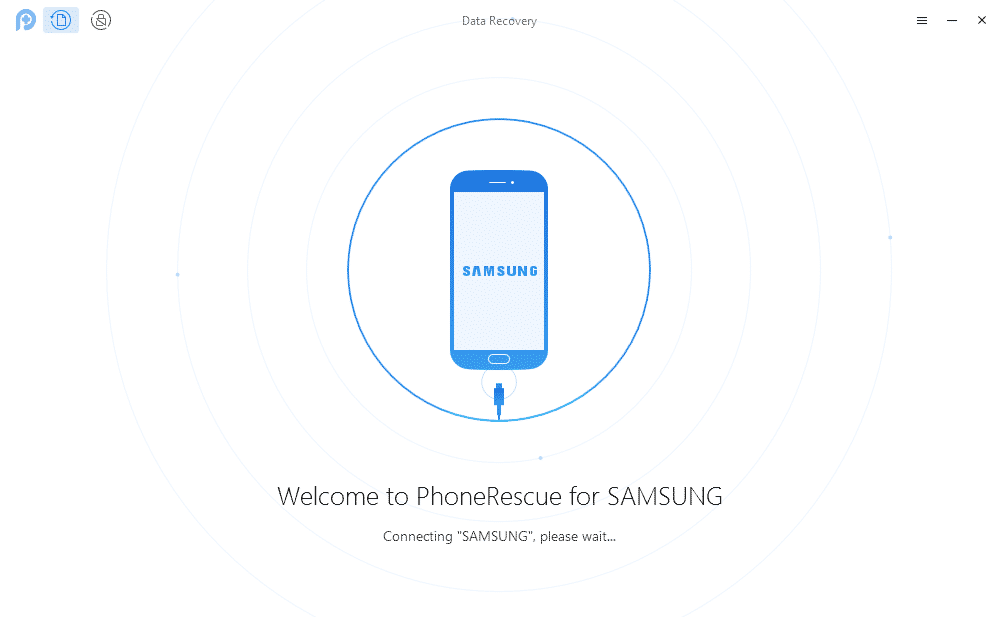
Steg 4. På nästa sida kommer du att bli ombedd att välja den filtyp som du vill återställa. Där måste du välja ‘Meddelanden’.
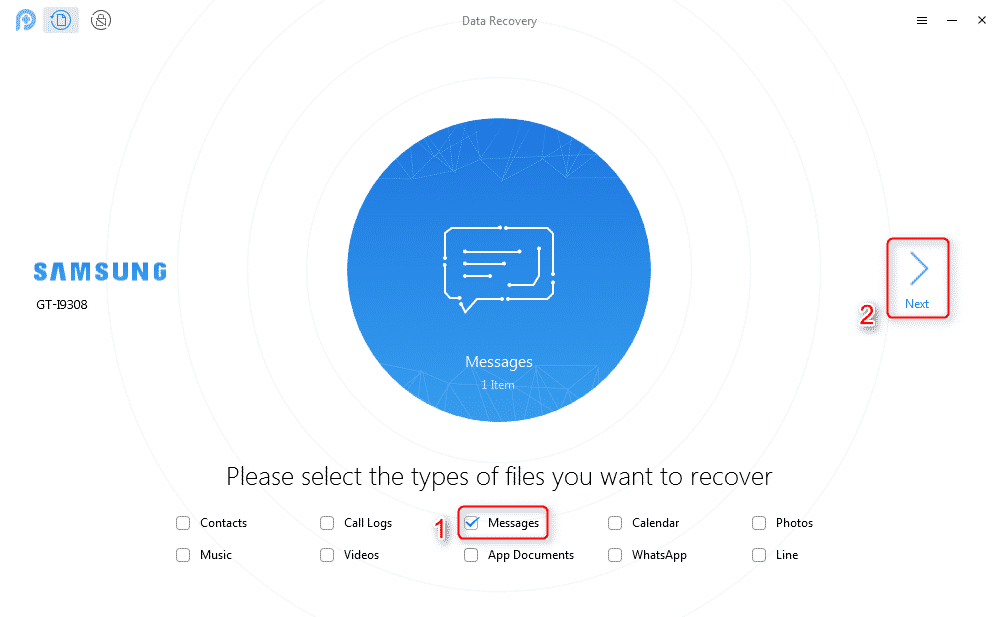
Steg 5. Nu kommer du att se alla raderade meddelanden tillsammans med bilagorna. Välj bara de som du vill återställa och klicka sedan på ikonen Återställ för enheten eller datorn.
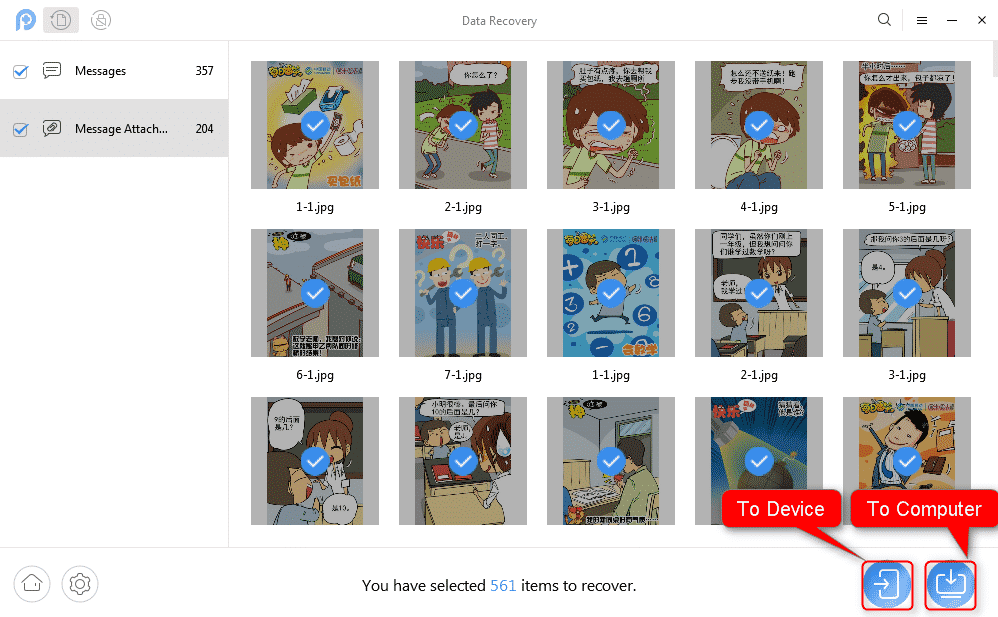
Det var allt, du är klar! Så här kan du använda PhoneRescue för att återställa raderade textmeddelanden från Android.
Metod för att aldrig tappa textmeddelanden igen
Här kommer vi att diskutera en app som kommer att säkerhetskopiera dina nuvarande meddelanden på din Android-enhet och om du tappade bort dina meddelanden i framtiden kommer den här appen att återställa dem åt dig.
Steg 1. Först av allt, ladda ner appen i din Android SMS Backup & Restore.
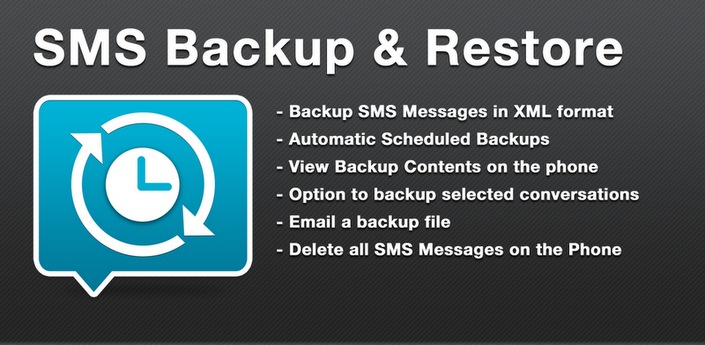
Steg 2. Klicka nu helt enkelt på säkerhetskopiering och välj där den typ av säkerhetskopia som är All konversation och välj från botten Lokal säkerhetskopiering och uppladdning. Nu startar säkerhetskopieringsprocessen och dina meddelanden kommer att säkerhetskopieras.
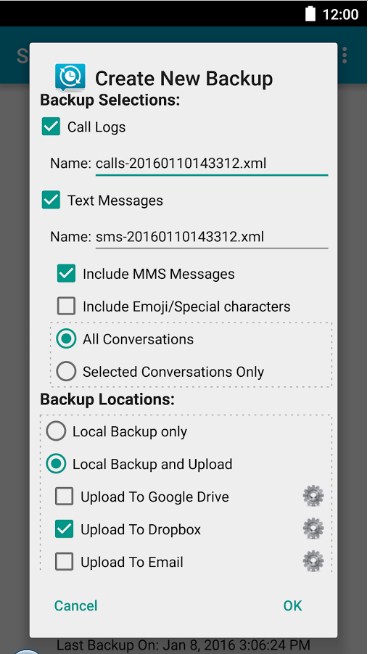
Steg 3. Nu när du tappar dina textmeddelanden återställ dem helt enkelt från den här appen.
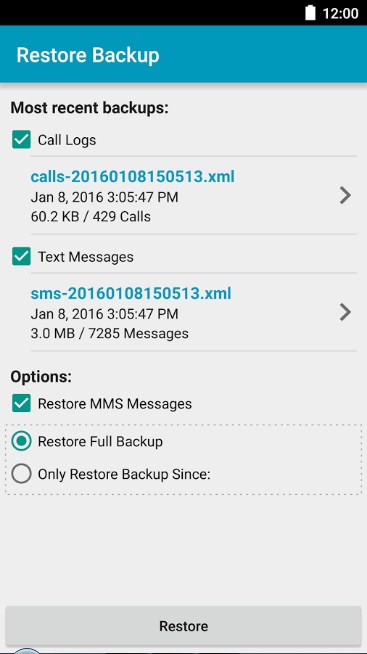
Så ovan handlar allt om hur man återställer raderade textmeddelanden på Android. Med den här metoden kan du enkelt återställa dina raderade textmeddelanden och all annan data som du har förlorat i din Android. Hoppas du gillar detta, dela gärna med andra också. Lämna en kommentar nedan om du har några relaterade frågor med detta.